Как смотреть торрент-фильмы на iOS и другие лайфхаки для Айфона
Приложение “Команды” для Айфона появилось вместе с выходом iOS 12 в далеком 2018 году. С тех пор пользователи придумали огромное количество сценариев, в которых быстрые команды играли ключевую роль и значительно упрощали некоторые действия на смартфоне. Например, с помощью них можно в одно касание очистить кэш в Сафари или создать одноразовый пароль для точки доступа. И это далеко не все полезные действия, которые можно выполнять с помощью быстрых команд на Айфоне.
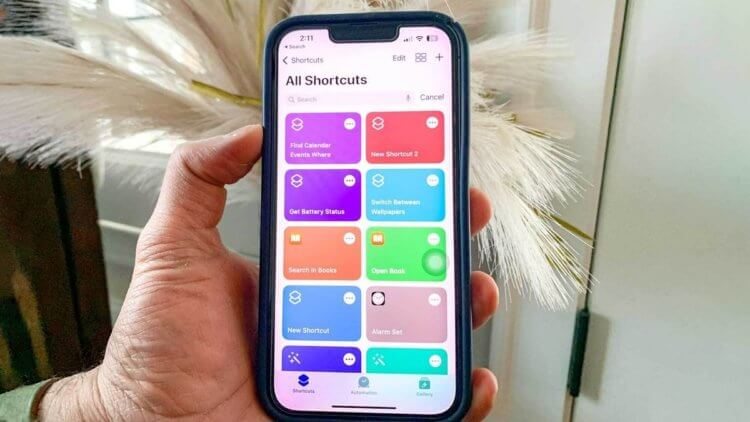
С помощью быстрых команд можно сильно упростить многие действия на Айфоне. Изображение: tomsguide.com
❗️ПОДПИШИСЬ НА НАШ ДЗЕН. ТАМ КАЖДЫЙ ДЕНЬ ВЫХОДЯТ КРУТЫЕ СТАТЬИ
Содержание
Как почистить кэш в Сафари
Большинство владельцев смартфонов Apple предпочитают пользоваться стандартным браузером Сафари. Какой смысл устанавливать что-то стороннее, если производитель предлагает очень хороший инструмент для серфинга в интернете. Однако иногда появляется необходимость очистить кэш, который в нем накопился. Вместо того чтобы лезть в настройки и искать соответствующий пункт в меню, лучше воспользоваться быстрой командой:
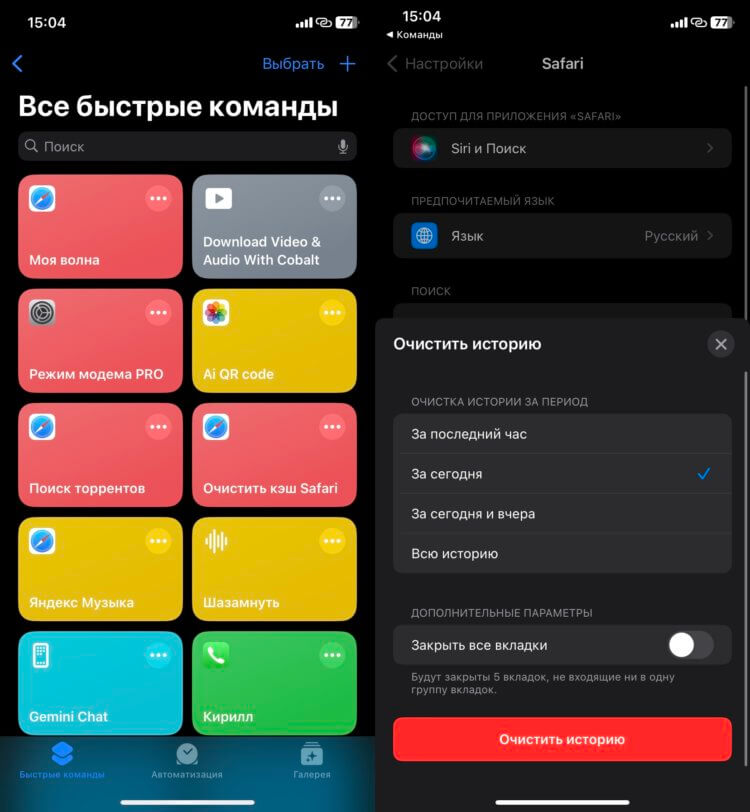
Кэш в Сафари почистить очень легко
- Скачайте готовую команду “Очистить кэш в Safari”;
- Нажмите на нее для запуска;
- Выберите период, за который вы хотите очистить кэш, и при необходимости активируйте тумблер для закрытия вкладок;
- Нажмите “Очистить историю” в нижней части экрана.
Вот так легко и просто вы можете буквально в пару касаний очистить Сафари за нужный период. Кстати, если разместить на рабочем столе иконку этой команды или виджет, то запускать ее можно еще быстрее. Однако, если вы делаете это нечасто, то можно обойтись и кнопкой в приложении “Команды”.
Торрент-файлы на Айфон
К сожалению, на российских стриминговых сервисах становится все меньше зарубежного кино. Со многими правообладателями закончились контракты, а значит, и их контент перестает быть доступным. К тому же далеко не все иностранные новинки добираются до зрителей в России. В такой ситуации остается только один выход — торренты. Однако качать их на Айфоне в силу ограничений Apple нельзя. Вот только есть один хитрый лайфхак:

Выбирайте файл, вставляйте ссылку на сайт и наслаждайтесь любимыми фильмами
- Скачайте команду “Поиск торрентов” и запустите ее;
- Введите название фильма, который вы хотите посмотреть;
- Выберите любой файл, и ссылка на него будет скопирована в буфер обмена, а перед вами откроется сайт;
- Вставьте ссылку в соответствующее поле и нажмите “Открыть”;
- Аккуратно закройте всю рекламу и переходите к просмотру.
❗️ПОДПИШИСЬ НА НАШ ТЕЛЕГРАМ-ЧАТ И ЗАДАВАЙ ВОПРОСЫ НАШИМ АВТОРАМ, НА КОТОРЫЕ ОНИ ОБЯЗАТЕЛЬНО ОТВЕТЯТ
Вот таким хитрым образом вы можете посмотреть любой фильм, даже не загружая его к себе на смартфон. В использовании этой команды есть только один минус. Сайт webtor.io, который открывается для вставки скопированной ссылки, показывает большое количество рекламы. Но если не спеша ее закрывать, то никаких проблем не возникнет.
Скачать видео с Ютуба на Айфон
С 2022 года оформить YouTube Премиум в России без танцев с бубном стало невозможно. Но что делать, если вы отправляетесь в поездку, интернета по дороге не будет, а посмотреть какой-нибудь ролик хочется? Здесь тоже на выручку придут быстрые команды на Айфоне. Смотрите сами:
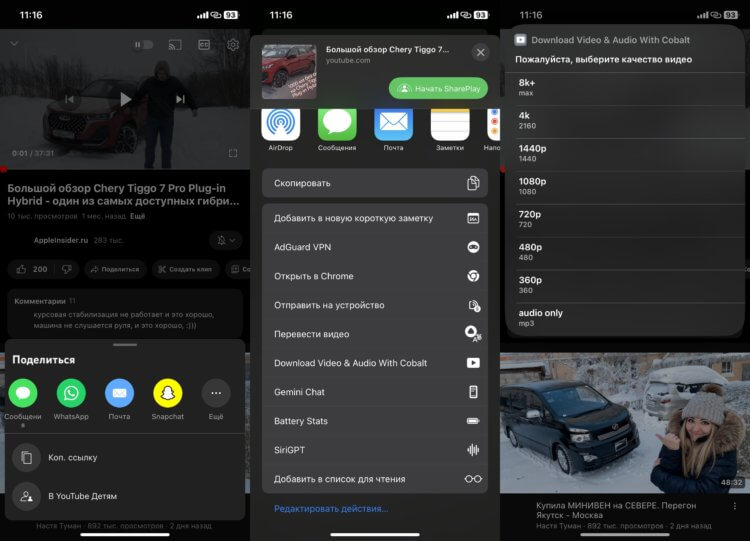
Обязательно отредактируйте команду, чтобы не выбирать, куда сохранять готовый файл
- Загрузите на Айфон команду “Download Video & Audio With Cobalt”;
- Нажмите на три точки в правом верхнем углу команды, чтобы немного ее отредактировать;
- Пролистайте до блока “Сохранить кодированный медиафайл” и нажмите на стрелочку, чтобы развернуть его;
- Отключите тумблер “Спросить о месте сохранения” и вместо папки “Shortcuts” настройте удобную для вас;
- Сохраните команду нажатием на кнопку “Готово”;
- Откройте YouTube и найдите видео, которое хотите загрузить в память смартфона;
- Нажмите кнопку “Поделиться” и коснитесь трех точек;
- Выберите в выпадающем списке команду “Download Video & Audio With Cobalt”, настройте разрешение и начните загрузку видео.
Обратите внимание, что с помощью этой команды можно скачать не только сам ролик, но и аудиодорожку от него. Так что, если вам не принципиально видеть происходящее, то можете слушать его в итоге как подкаст. Очень удобно, и в дороге не потребуется интернет.
Включить волну в Яндекс Музыке
Недавно мы рассказывали, как автоматически включать музыку на Айфоне при подключении к нему наушников. У пользователей Яндекс Музыки при использовании тех автоматизаций был не очень большой выбор. Воспроизвести можно было лишь последний плейлист или прослушанную песню. Но теперь мы нашли команду, которая сама запускает волну:
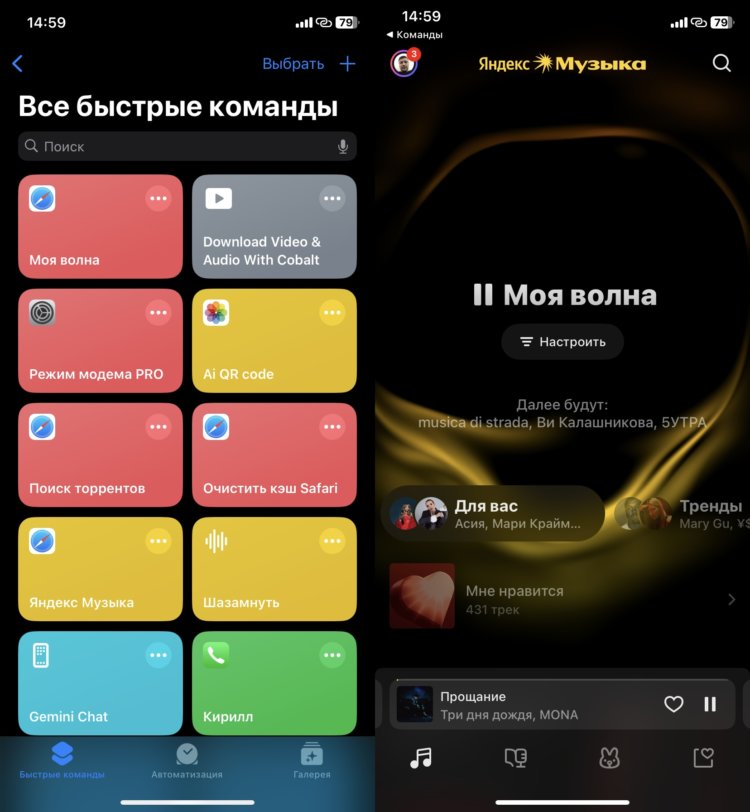
При активации команды волна будет запускаться без вашего вмешательства
- Скачайте на Айфон команду “Моя волна”;
- Разместите иконку на рабочем столе или экране блокировки;
- Нажмите на нее, и начнется воспроизведение.
❗️ПОДПИШИСЬ НА НАШ ТЕЛЕГРАМ-ЧАТ И ЗАДАВАЙ ВОПРОСЫ НАШИМ АВТОРАМ, НА КОТОРЫЕ ОНИ ОБЯЗАТЕЛЬНО ОТВЕТЯТ
Вот так легко и просто можно начать слушать музыку. Кстати, если объединить эту команду с автоматизацией подключаемых наушников, то можно вообще не прикасаться к телефону, когда вы захотите расслабиться и погрузиться в любимые треки.
Режим модема на Айфоне
С помощью быстрых команд на Айфоне можно даже прокачать режим модема. Если вы часто раздаете кому-то интернет, то во избежание повторных подключений приходится периодически менять пароль. Но зачем это делать, если можно на каждую раздачу генерировать новый пароль:
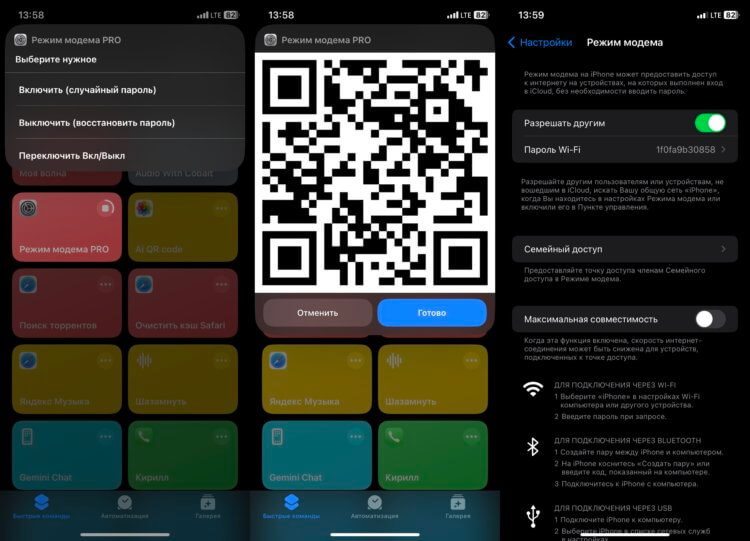
Пароль и QR-код каждый раз будут новыми. Посмотреть новый пароль можно в настройках точки доступа
- Скачайте на Айфон команду “Режим модема PRO”;
- Когда решите раздать интернет, нажмите на нее и выберите “Включить (случайный пароль)”;
- С другого устройства отсканируйте QR-код для подключения;
- Как только вы решите прекратить раздачу, еще раз нажмите на команду и выберите “Выключить (восстановить пароль)”.
Последнее действие вернет ваш привычный пароль, и не придется ничего менять руками. Шикарная команда, которую советую скачать всем просто на всякий случай.
За быстрые команды из нашей подборки спасибо Телеграм-каналу iOSshortcut.










